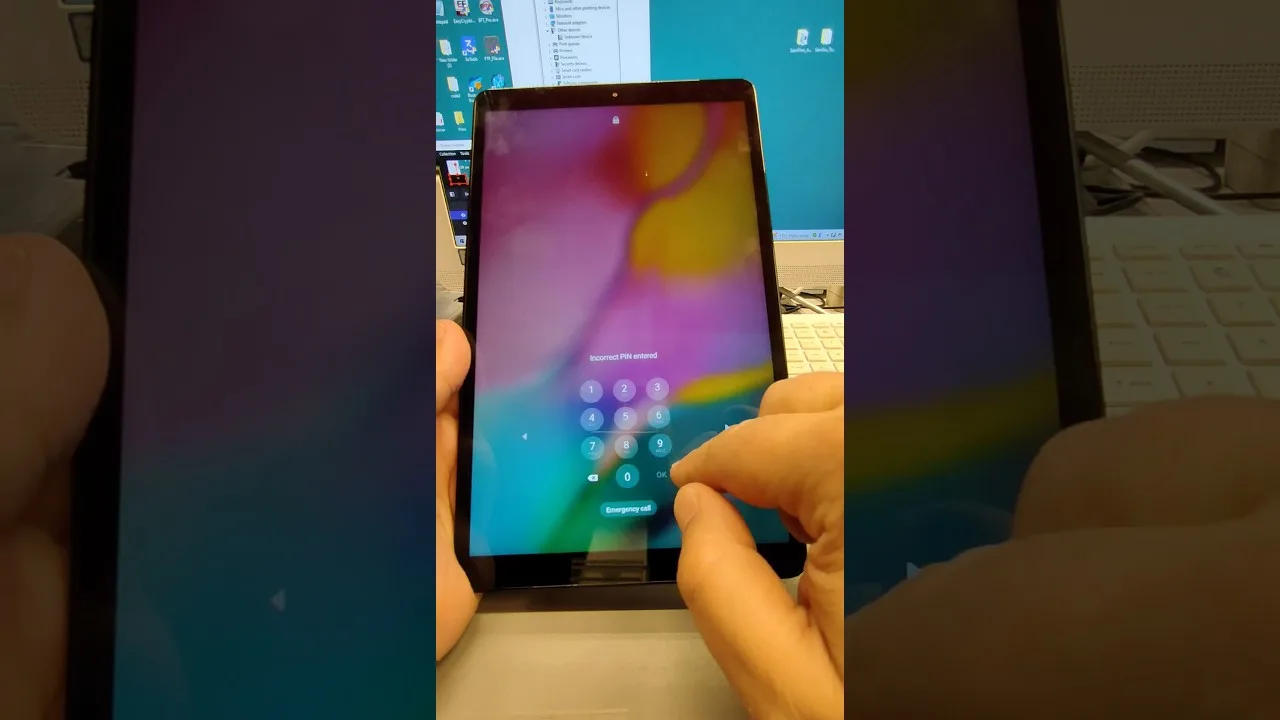Samsung Tab 3 tehdasasetusten palautus
Samsung Tab 3 on suosittu tabletti, joka tarjoaa monia käteviä toimintoja ja ominaisuuksia käyttäjilleen. Kuitenkin joskus käyttäjien on tarpeen palauttaa tabletin asetukset takaisin tehdasasetuksiin eri syistä. Tässä artikkelissa käsitellään, miten Samsung Tab 3 tehdasasetusten palautus suoritetaan.
Tehdasasetusten palauttaminen on hyödyllinen toimenpide, joka voi auttaa korjaamaan ohjelmistoon liittyviä ongelmia tai poistamaan kaikki henkilökohtaiset tiedot tabletista. On tärkeää huomata, että tehdasasetusten palauttaminen poistaa kaikki tallennetut tiedot, kuten sovellukset, yhteystiedot, valokuvat ja asetukset, joten on tärkeää varmuuskopioida tärkeät tiedot ennen palautuksen suorittamista.
Tehdasasetusten palauttaminen Samsung Tab 3 -tabletissa voidaan suorittaa useilla tavoilla. Alla on esitelty kolme yleistä tapaa tehdasasetusten palauttamiseen.
1. Palautus asetuksista⁚
— Avaa laitteen asetukset.
⎻ Etsi ja valitse ″Yleinen hallinta″.
⎻ Valitse ″Palauta″.
, Valitse ″Tehdasasetusten palautus″.
⎻ Vahvista toimenpide ja odota, kunnes palautusprosessi on valmis.
2. Kovapalautus⁚
⎻ Sammuta laite painamalla virtapainiketta ja valitse ″Sammuta″.
⎻ Pidä samanaikaisesti virtapainiketta, äänenvoimakkuuden ylöspainiketta ja kotipainiketta painettuna.
⎻ Pidä painikkeet painettuna, kunnes Samsung-logo tulee näkyviin.
— Vapauta painikkeet ja odota, kunnes Palautustila avautuu.
⎻ Käytä äänenvoimakkuuden säätönäppäimiä navigoidaksesi vaihtoehtoon ″Wipe data/factory reset″ ja vahvista valinta painamalla virtapainiketta.
⎻ Valitse ″Yes — delete all user data″ ja vahvista palautusprosessin käynnistäminen.
— Odota, kunnes palautusprosessi on valmis ja valitse sitten ″Reboot system now″.
3. Pehmeä palautus tehdasasetuksiin⁚
— Sammuta laite painamalla virtapainiketta ja valitsemalla ″Sammuta″.
, Pidä virtapainiketta ja äänenvoimakkuuden alaspainiketta painettuna.
— Odota, kunnes Samsung-logo tulee näkyviin ja vapauta painikkeet.
— Käytä äänenvoimakkuuden säätönäppäimiä navigoidaksesi vaihtoehtoon ″Factory data reset″ ja vahvista valinta painamalla virtapainiketta.
— Valitse ″Yes ⎻ delete all user data″ ja vahvista palautusprosessin käynnistäminen.
— Odota, kunnes palautusprosessi on valmis ja valitse sitten ″Reboot system now″.
On tärkeää muistaa, että tehdasasetusten palauttaminen poistaa kaikki tallennetut tiedot, joten varmuuskopiointi on välttämätöntä. Lisäksi varmista, että akku on riittävän varattu ennen palautuksen suorittamista ja että laite on kytketty lataukseen tarvittaessa.
Tehdasasetusten palauttaminen voi auttaa ratkaisemaan ohjelmistoon liittyviä ongelmia ja palauttamaan tabletin alkuperäisen toimintakunnon. Jos olet epävarma tai tarvitset lisätietoja, suosittelemme ottamaan yhteyttä Samsungin asiakaspalveluun tai tutustumaan laitteen ohjekirjaan.
Toivottavasti tämä artikkeli auttoi sinua ymmärtämään, miten Samsung Tab 3 tehdasasetusten palautus suoritetaan. Seuraa ohjeita huolellisesti ja varmista, että olet varmuuskopioinut tärkeät tiedot ennen palautuksen suorittamista.